
Les 612
Spiro
Deze les is geschreven op 7 Oktober 2024 met psp12
Mocht je met een andere psp versie werken dan kunnen de instellingen en eventuele filter effecten een ander effect geven. Speel dan even met de instellingen tot het gewenste resultaat.
Deze les is door mijzelf bedacht en geschreven. Ieder gelijkenis berust op louter toeval.
In mijn lessen maak ik gebruik van een kleurenschema. De kleuren vermeld ik door het kleurnummer te noteren die in het kleurenvakje staan, in het kleurenschema.
Hoofdtube is van
Maskers zijn van
Narah
Overige materialen zijn door mijzelf gemaakt, hier staat dan mpd© achter.
Deze les bevat 53 stappen
Benodigdheden
Tube(s)
MPL watermerk
Renee_TUBES_Octobre-2024-18
Kleurenschema L612 mpd©
L612 Deco by mpd©
L612 Deco 1 by mpd©
L612 Deco 2 mpd©
L612 deco 3 by mpd©
L612 Deco 4 by mpd©
L612 BG Frame by mpd©
L612 Text by mpd©
Filter(s)
Texture – Grain & Texturizer
Graphic Plus – Emboss & Cross Shadow
AAA Frames – Foto Frame
Flaming Pear – Flood
Masker(s)
Narah_Mask_1018
Voorbereiding
Plaats de selecties in de map selecties van mijn psp bestanden/My psp files
Open de tubes/makers en het kleurenschema in je psp. Minimaliseer ze, op het kleurenschema na.
Zet je voorgrond op kleur nr 1 en je achtergrond op kleur nr 2
1.
Maak een transparante afbeelding van 800x500 pixels
Vul deze met je achtergrond
2.
Effecten / insteekfilter / Texture – Grain
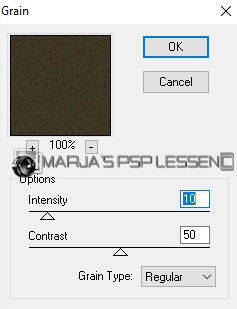
3.
Effecten / insteekfilter / Graphic Plus – Emboss;
alle schuifjes op 0
4.
Neem je gereedschap selectie, rechthoek, en kies dan voor aangepaste selectie
Bovenaan op 0
Links op 0
Onderaan op 500
Rechts op 170
5.
Lagen / nieuw rasterlaag
en vul de selectie met je voorgrond ( kleur nr 1)
6.
Effecten / insteekfilter / Terxture – Texturizer

7.
Effecten / vervormingseffecten / wind
van rechts
kracht op 100
Aanpassen / scherpte / verscherpen
8.
Effecten / 3d effecten / slagschaduw
v&h op 0
dekking 65
vervaging 15,00 zwart
9.
Lagen / dupliceren
Afbeelding / spiegelen
Lagen / samenvoegen / omlaag samenvoegen
10.
Neem je gereedschap selectie, rechthoek, en kies dan voor aangepaste selectie
Bovenaan op 0
Links op 20
Onderaan op 500
Rechts op 100
11.
Lagen / nieuw rasterlaag
En vul de selectie met je voorgrond (kleur nr 1)
12.
Effecten / insteekfilter / Graphic Plus – Cross shadow, standaard
Niets selecteren
Zet de mengmodus van deze laag op overlay.
13.
Effecten / 3d effecten / slagschaduw
v&h op 0
dekking 65
vervaging 15,00 zwart
14.
Lagen / dupliceren
Lagen / samenvoegen / omlaag samenvoegen
Lagen / dupliceren
Afbeelding / spiegelen
Lagen / samenvoegen / omlaag samenvoegen
15.
Neem je gereedschap selectie, rechthoek, en kies dan voor aangepaste selectie
Bovenaan op 80
Links op 70
Onderaan op 400
Rechts op 185
16.
Lagen / nieuw rasterlaag
Vul de selectie met je voorgrond ( kleur nr 1)
17.
Effecten / insteekfilter / AAA Frames – Foto Frame
Zet het bovenste schuifje op 25
En het schuifje bij “Matte” op 5
De rest blijft zoals het is
18.
Niets selecteren
Effecten / vervormingseffecten / wind
van rechts
kracht op 100
19.
Effecten / rand effecten / accentueren
Effecten / 3d effecten / slagschaduw
v&h op 0
dekking 65
vervaging 15,00 zwart
Zet de mengmodus van deze laag op vermenigvuldigen
20.
Lagen / dupliceren
Afbeelding / spiegelen
Lagen / samenvoegen / omlaag samenvoegen
21.
Activeer in je lagenpalet, de onderste laag (raster 1)
Zet je voorgrond op wit
Lagen / nieuw rasterlaag
en vul deze met wit
22.
Lagen / nieuw maskerlaag / uit afbeelding en zoek in het uitrol menu naar
Narah_Mask_1018

23.
Lagen / samenvoegen / groep samenvoegen
Zet de mengmodus van deze laag op tegenhouden
24.
Effecten / insteekfilter / Flaming Pear – Flood

Activeer de bovenste laag in je lagenpalet
25.
Activeer L612 deco by mpd©
Bewerken / kopiëren en keer terug naar je 800 afbeelding
Bewerken / plakken / als nieuwe laag.
Deze staat meteen goed
26.
Activeer L612 deco 1 by mpd©
Bewerken / kopiëren en keer terug naar je 800 afbeelding
Bewerken / plakken als nieuwe laag
Deze staat meteen goed
27.
Activeer L612 deco 2 by mpd©
Bewerken / kopiëren en keer terug naar je 800 afbeelding
Bewerken / plakken als nieuwe laag
Deze staat meteen goed
28.
Neem je gereedschap selectie, rechthoek, en kies dan voor aangepaste selectie
Bovenaan op 80
Links op 50
Onderaan op 200
Rechts op 220
29.
Zet je voorgrond op kleur nr 1
achtergrond staat nog op kleurnr 2
Lagen / nieuw rasterlaag
Vul de selectie met je achtergrond
30.
Selecties / wijzigen / inkrimpen met 2
en druk 1x op je delete toets
Lagen / nieuw rasterlaag
31.
Vul de selectie met je voorgrond
Effecten / insteekfilter / AAA Frames – Foto Frame
Zet het bovenste schuifje op 15
En het schuifje van “Matte” op 0
De rest blijft zoals het is
32.
Nogmaals;
Effecten / insteekfilter / AAA Frames – Foto Frame
Zet het bovenste schuifje op 15
En het schuifje van “Matte” op 0
De rest blijft zoals het is
33.
Selecties / wijzigen / inkrimpen met 15
Lagen / nieuw rasterlaag
Activeer L612 BG Frame by mpd©
34.
Bewerken / kopiëren en keer terug naar je 800 afbeelding
Bewerken / plakken in selectie
Aanpassen / scherpte / verscherpen
Niets selecteren
35.
Lagen / samenvoegen / omlaag samenvoegen
Herhaal dit nog 1x
36.
Lagen / dupliceren
Afbeelding / formaat wijzigen met 80%, geen vinkje bij formaat van alle lagen
37.
Effecten / afbeeldingseffecten / verschuiving
horizontaal op min 50
verticaal op min 100
vinkjes bij aangepast en transparant
Aanpassen / scherpte / verscherpen
38.
Lagen / dupliceren
Afbeelding / formaat wijzigen met 80%, geen vinkje bij formaat van alle lagen
39.
Effecten / afbeeldingseffecten / verschuiving
horizontaal op min 50
verticaal op min 100
vinkjes bij aangepast en transparant
Aanpassen / scherpte / verscherpen
40.
Lagen / samenvoegen / omlaag samenvoegen
Herhaal dit nog 1x.
41.
Activeer Renee_TUBES_Octobre-2024-18
In je lagenpalet, activeer de middelste laag
Bewerken / kopiëren en keer terug naar je 800 afbeelding
42.
Bewerken / plakken als nieuwe laag.
Afbeelding / formaat wijzigen met 50%, geen vinkje bij formaat van alle lagen
43.
Effecten / afbeeldingseffecten / verschuiving
horizontaal op 0
verticaal op min 10
vinkjes bij aangepast en transparant
Aanpassen / scherpte / verscherpen
44.
Effecten / 3d effecten / slagschaduw
v&h op 0
dekking 65
vervaging 15,00 zwart
45.
Activeer L612 deco 3 by mpd©
Bewerken / kopiëren en keer terug naar je 800 afbeelding
Bewerken / plakken als nieuwe laag
46.
Effecten / afbeeldingseffecten / verschuiving
horizontaal op 0
verticaal op min 155
vinkjes bij aangepast en transparant
47.
Lagen / samenvoegen / alle lagen samenvoegen
Afbeelding / randen toevoegen
2 pixels achtergrond ( kleur nr 2)
2 pixels voorgrond ( kleur nr 1)
2 pixels achtergrond ( kleur nr 2)
48.
Selecties / alles selecteren
Afbeelding / randen toevoegen
40 pixels voorgrond
49.
Selecties / omkeren
Effecten / 3d effecten / gestanst
v&h op 0
dekking 100
vervaging 20,00
kleur zwart
GEEN vinkje bij “binneste invullen met kleur”
50.
Niets selecteren
Afbeelding / formaat wijzigen en typ bij breedte 800 pixels in,
vinkje bij formaat van alle lagen
51.
Activeer L612 text by mpd©
Bewerken / kopiëren en keer terug naar je 800 afbeelding
Bewerken / plakken als nieuwe laag
Plaats de tekst onderaan, in het midden van de
2 “pilaren”
Of waar jij het leuk / mooi vind
52.
Activeer L612 Deco 4 by mpd©
Bewerken / kopiëren en keer terug naar je 800 afbeelding
Bewerken / plakken als nieuwe laag
Deze staat meteen goed
53.
Lagen / nieuw rasterlaag
en plaats hier je naam / watermerk op
!! vergeet mijn watermerk niet !!
Lagen / samenvoegen / alle lagen samenvoegen
Sla je werk op als jpeg bestand
Hiermee ben je aan het einde gekomen van deze les.
Ik hoop dat je het een leuke/mooie les vond.
Wil je jouw uitwerking op mijn site?
Dat kan! Stuur mij een e-mailtje en ik zal hem plaatsen voor je
Bedankt voor het maken van mijn les






